VPNとは?VPN仮想プライベートネットワークのメリットとデメリット

VPNとは何か、そのメリットとデメリットは何でしょうか?WebTech360と一緒に、VPNの定義、そしてこのモデルとシステムを仕事にどのように適用するかについて考えてみましょう。
最近、「有害な」リンクがますます増え、ソーシャルネットワーク上で「目まぐるしい」スピードで共有されています。「有害な」リンクをクリックするだけで、潜在的な危険にさらされる可能性があります。
今日最も人気があり、広く利用されているソーシャルネットワークの一つがFacebookです。これは、ハッカーが悪意のあるリンクを共有するための「経路」の一つでもあります。印象的なタイトルと多数の「閲覧数」を持つ「奇妙な」リンクをクリックするだけで、ユーザーのすべての情報がハッカーの手に渡ってしまう可能性があります。ハッカーはユーザー情報を様々な目的で利用します。最もよく知られている目的の一つは、ユーザーのFacebookアカウントを「ハッキング」することです。
誤って悪意のあるリンクをクリックして Facebook アカウントが「ハッキング」された場合は、こちらを参照して Facebook アカウントを取り戻すことができます。
リンクをクリックする前に、そのリンクが安全でマルウェアが含まれていないことを確認することをお勧めします。しかし、問題は、リンクが安全かどうかをどうやって確認するかということです。この点についても、WebTech360では以下の記事で詳しく解説します。
1. リンクのターゲット属性を確認するにはどうすればよいですか?
リンクが安全かどうかをテストする前に、まずリンクのtarget属性をコピーする方法を学ぶ必要があります。これは非常に重要で、テストしたいウェブサイトのURLがわかります。
確認したいリンクを右クリックするだけです。画面にメニューが表示されます。
選択: リンク アドレスをコピー (Google Chrome ブラウザを使用している場合)、リンクの場所をコピー (Firefox ブラウザを使用している場合)、またはショートカットをコピー (Internet Explorer ブラウザを使用している場合)。
リンクのターゲット属性はコンピュータのメモリにコピーされ、どこにでも貼り付けることができます。
もっと簡単に言うと、リンクの上にマウスを移動し、ブラウザの下部を見て(Windows の場合)、現在どの Web サイトが読み込まれているかを確認します。リンクをクリックすると、実際にその Web サイトに移動することになります。
2. リンクが安全かどうかを確認しますか?
リンクが安全かどうかを確認するには、次のいずれかのサービスとツールを使用します。
ノートンセーフウェブ
リンクにウイルスやマルウェアが含まれているかどうかを確認する良い方法は、オンライン セキュリティ大手の Norton のツールを利用することです。
Norton Safe Webは、Nortonのサーバーを使用してウェブサイトを分析し、そのウェブサイトがユーザーとそのコンピュータにどのような影響を与えるかを調べる無料のオンラインレピュテーションサービスです。Nortonはこの新しいサービスを、マルウェア、スパイウェア、フィッシング、ウイルスなど、今日のインターネット上に存在する多くのオンライン脅威に対抗するために開発しました。Norton Safe Webは、クレジットカード情報、銀行情報、パスワードなどを収集しようとするウェブサイトや、コンピュータに損害を与える可能性のある悪意のあるファイルを送信しようとするウェブサイトからユーザーを保護するように設計されています。
URLをマルウェアスキャンするには、チェックフィールドにURLを貼り付けて検索ボタンをクリックするだけです。ノートン セーフウェブでは、サイトに関するコミュニティの評価とレビューが表示されます。ご意見をお寄せいただく場合は、アカウントを作成してリンクチェッカーのコミュニティに参加してください。
ブラウザベースのリンクチェッカーに加えて、Norton Safe Web には次の 2 つの追加ツールが用意されています。
どちらのオプションも、リンクをクリックする前にその安全性をチェックします。安全なブラウジングに最適です。
ノートン セーフウェブは、インターネットを監視するためにコミュニティからのフィードバックを活用しています。つまり、インターネットユーザーは、様々なウェブサイトの動作や、ウェブサイト閲覧中に不審な事象が発生したかどうかなどについて評価します。ノートン セーフウェブのウェブサイトにアクセスすると、サイトの「コミュニティの話題」タブをクリックすることで、この情報にアクセスできます。このタブでは、様々なウェブサイトがノートンによって「OK」と評価されているか、コミュニティから高い評価を受けているかを確認できます。
ウェブサイト所有者は、ノートン セーフウェブにサイトを登録できます。ノートンはサイトを監査し、品質向上を支援します。これにより、訪問者は安心してサイトを利用できます。ウェブサイト所有者は、最高クラスのSSL証明書と毎日のマルウェアスキャンを使用して、正当な事業体としてサイトが認証されると、ノートン セキュリティシールを取得できます。認証されると、これらのサイトはノートン アイデンティティ セーフ、ノートン セーフサーチ、ノートン セキュリティのユーザーの検索結果に表示されます。
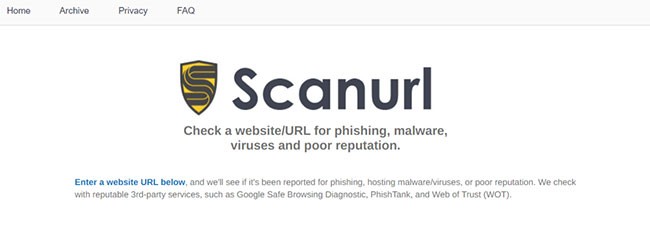
ScanURLは、リンククエリを安全なHTTPS接続経由で送信する独立したサイトです。スパムリンクチェッカーは広告表示付きですが、それでも非常に優れた結果が得られます。また、他のユーザーが同じURLを回避できるよう、URLをどこで見つけたのかを説明することもできます。
ScanURLは、Googleセーフブラウジング診断、PhishTank、Web of Trustを参照し、検索対象ウェブサイトのWHOISレコードに関する情報を提供します。返される結果には、ウェブサイトにアクセスすべきかどうかと、ScanURLの推奨事項がすぐに表示されます。結果に危険と記載されている場合は、そのウェブサイトを避けてください。
ScanURLは、結果を比較する際に複数のウェブサイト(このリストにあるオプションの一部を含む)とツールをチェックします。ScanURLの結果ページが読み込まれると、永続的なURLが適用されます。このコンテンツをコピー&ペーストして、友人、家族、または関係者と共有し、参照することができます。とても便利です!
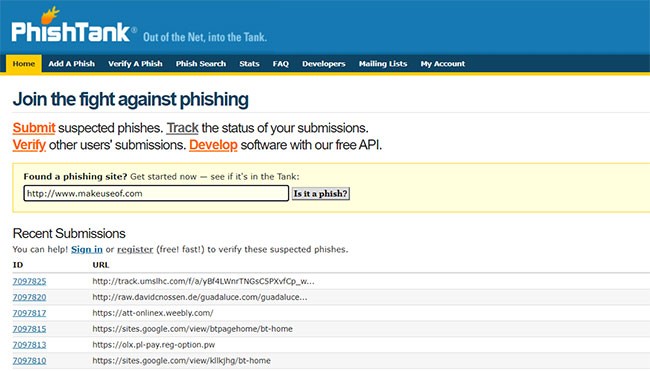
PhishTank は、マルウェアに焦点を当てるのではなく、リンクが安全かどうか、またはフィッシング サイトに誘導されるかどうかを知らせます。
フィッシングの疑いのあるURLを入力すると、PhishTankがチェックします。リンクが既にデータベースに登録されている場合は、すぐに結果が表示されます。登録されていない場合は、サイトが追跡番号を提供します。フィッシングリンクのチェックは、マルウェアリンクの自動チェックほど単純ではありません。
PhishTankはOpenDNSによって運営されています。誰でもサイトに貢献し、他のユーザーが投稿したリンクを検証できます。
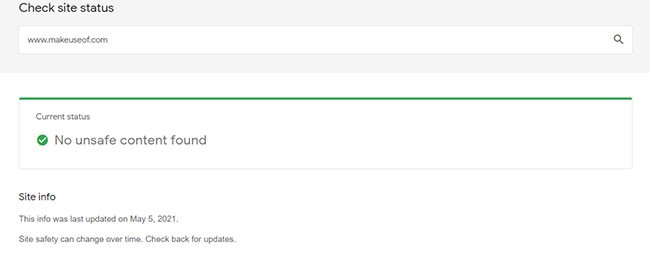
Googleは便利なリンクチェックサービスも提供しています。透明性レポートには、興味のあるURLを入力できる標準フィールドが用意されています。数秒後、Googleのウェブクローラーが収集した結果が表示され、そのサイトが信頼できるかどうかがわかります。
Google 透明性レポートでは、マルウェアに加えて、フィッシングのリスクについても警告します。
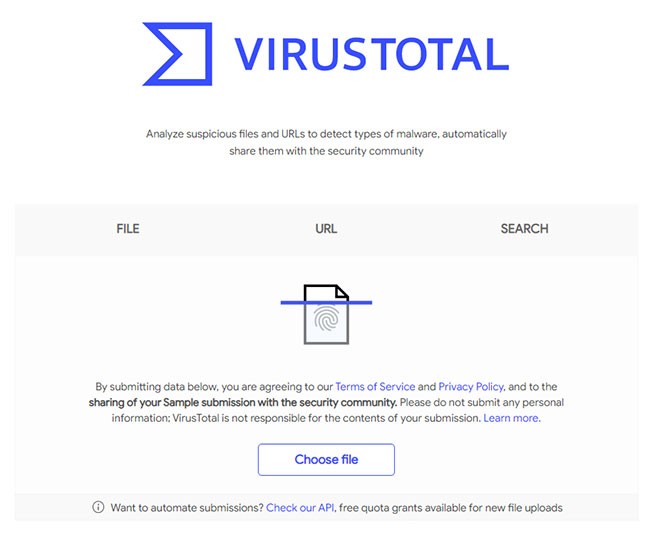
ブラウザベースの多機能スキャナを提供するVirusTotalは、「疑わしいファイルやURLをマルウェアの種類ごとに分析」します。スキャン結果はサイバーセキュリティコミュニティと共有されます。サイトにアクセスし、URLをクリックしてリンクを貼り付け、検索するだけです。
VirusTotalは、AndroidおよびWindowsアプリ内のリンクの安全性もチェックできます。開発者向けには、公開APIと非公開APIを提供しています。非商用プロジェクトに限定されていますが、ウェブサイト用のファイルおよびリンクスキャナーを作成するために使用できます。
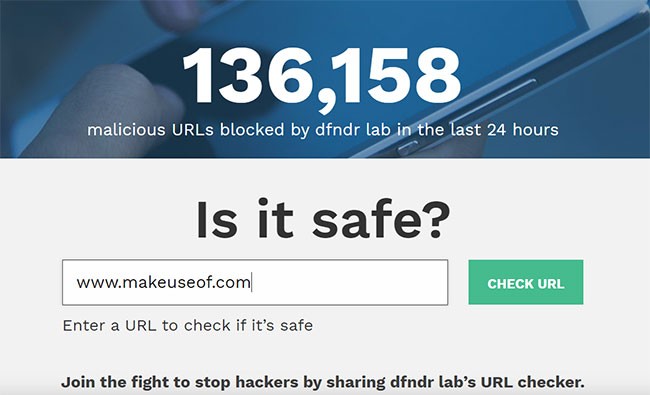
使いやすい PSafe Dfndr Lab ツールを使用すると、ワンクリックでリンクの安全性をテストできます。
メール、ウェブサイト、インスタントメッセージなどから検索したいURLをコピーして検索エンジンに入力するだけです。「URLを確認」をクリックすると結果が表示されます。
データベースにサイトが見つかった場合、そのサイトを信頼できるかどうかが分かります。見つからない場合、またはサイトに関するデータが見つからない場合は、「URLまたはサイトを100%信頼できない場合は、クリックしないでください」という注意を促すメッセージが表示されます。
ここに挙げた他のリンク チェッカーとは異なり、PSafe Dfndr Lab は機械学習テクノロジーを利用して「潜在的に安全でない URL」を検出します。
さらに、リンクは他のリソースの疑わしい URL と相互参照され、他のテストで決定的な結果が得られない場合は内部分析が実行されます。
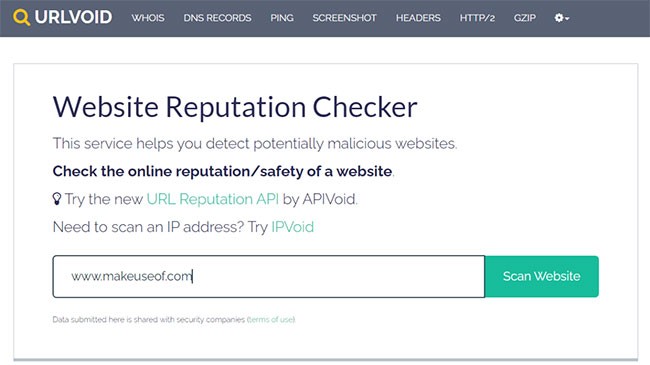
最後に、URLVoidというツールがあります。これは「潜在的に悪意のあるウェブサイトの検出」に役立ちます。他のツールと同様に、疑わしいURLを入力し、サイト側がチェックするのを待つだけです。URLとその履歴に関する情報が表示されます。
URLVoid が結果を配信するために使用するサービスのリストも表示され、よく知られているものとしては Avira、BitDefender、PhishTank などがあります。
IPアドレスをスキャンする必要がある場合、URLVoidはIPVoidというコンパニオンサービスを提供しています。開発者向けには、URLVoiceがvoid APIも提供しており、独自のリンク安全性チェッカーを作成できます。
幸運を!
その他の記事は以下をご覧ください:
VPNとは何か、そのメリットとデメリットは何でしょうか?WebTech360と一緒に、VPNの定義、そしてこのモデルとシステムを仕事にどのように適用するかについて考えてみましょう。
Windows セキュリティは、基本的なウイルス対策だけにとどまりません。フィッシング詐欺の防止、ランサムウェアのブロック、悪意のあるアプリの実行防止など、様々な機能を備えています。しかし、これらの機能はメニューの階層構造に隠れているため、見つけにくいのが現状です。
一度学んで実際に試してみると、暗号化は驚くほど使いやすく、日常生活に非常に実用的であることがわかります。
以下の記事では、Windows 7で削除されたデータを復元するためのサポートツールRecuva Portableの基本操作をご紹介します。Recuva Portableを使えば、USBメモリにデータを保存し、必要な時にいつでも使用できます。このツールはコンパクトでシンプルで使いやすく、以下のような機能を備えています。
CCleaner はわずか数分で重複ファイルをスキャンし、どのファイルを安全に削除できるかを判断できるようにします。
Windows 11 でダウンロード フォルダーを C ドライブから別のドライブに移動すると、C ドライブの容量が削減され、コンピューターの動作がスムーズになります。
これは、Microsoft ではなく独自のスケジュールで更新が行われるように、システムを強化および調整する方法です。
Windows ファイルエクスプローラーには、ファイルの表示方法を変更するためのオプションが多数用意されています。しかし、システムのセキュリティにとって非常に重要なオプションが、デフォルトで無効になっていることをご存知ない方もいるかもしれません。
適切なツールを使用すれば、システムをスキャンして、システムに潜んでいる可能性のあるスパイウェア、アドウェア、その他の悪意のあるプログラムを削除できます。
以下は、新しいコンピュータをインストールするときに推奨されるソフトウェアのリストです。これにより、コンピュータに最も必要な最適なアプリケーションを選択できます。
フラッシュドライブにオペレーティングシステム全体を保存しておくと、特にノートパソコンをお持ちでない場合、非常に便利です。しかし、この機能はLinuxディストリビューションに限ったものではありません。Windowsインストールのクローン作成に挑戦してみましょう。
これらのサービスのいくつかをオフにすると、日常の使用に影響を与えずに、バッテリー寿命を大幅に節約できます。
Ctrl + Z は、Windows で非常によく使われるキーの組み合わせです。基本的に、Ctrl + Z を使用すると、Windows のすべての領域で操作を元に戻すことができます。
短縮URLは長いリンクを簡潔にするのに便利ですが、実際のリンク先を隠すことにもなります。マルウェアやフィッシング詐欺を回避したいのであれば、盲目的にリンクをクリックするのは賢明ではありません。
長い待ち時間の後、Windows 11 の最初のメジャー アップデートが正式にリリースされました。
VPNとは何か、そのメリットとデメリットは何でしょうか?WebTech360と一緒に、VPNの定義、そしてこのモデルとシステムを仕事にどのように適用するかについて考えてみましょう。
Windows セキュリティは、基本的なウイルス対策だけにとどまりません。フィッシング詐欺の防止、ランサムウェアのブロック、悪意のあるアプリの実行防止など、様々な機能を備えています。しかし、これらの機能はメニューの階層構造に隠れているため、見つけにくいのが現状です。
一度学んで実際に試してみると、暗号化は驚くほど使いやすく、日常生活に非常に実用的であることがわかります。
以下の記事では、Windows 7で削除されたデータを復元するためのサポートツールRecuva Portableの基本操作をご紹介します。Recuva Portableを使えば、USBメモリにデータを保存し、必要な時にいつでも使用できます。このツールはコンパクトでシンプルで使いやすく、以下のような機能を備えています。
CCleaner はわずか数分で重複ファイルをスキャンし、どのファイルを安全に削除できるかを判断できるようにします。
Windows 11 でダウンロード フォルダーを C ドライブから別のドライブに移動すると、C ドライブの容量が削減され、コンピューターの動作がスムーズになります。
これは、Microsoft ではなく独自のスケジュールで更新が行われるように、システムを強化および調整する方法です。
Windows ファイルエクスプローラーには、ファイルの表示方法を変更するためのオプションが多数用意されています。しかし、システムのセキュリティにとって非常に重要なオプションが、デフォルトで無効になっていることをご存知ない方もいるかもしれません。
適切なツールを使用すれば、システムをスキャンして、システムに潜んでいる可能性のあるスパイウェア、アドウェア、その他の悪意のあるプログラムを削除できます。
以下は、新しいコンピュータをインストールするときに推奨されるソフトウェアのリストです。これにより、コンピュータに最も必要な最適なアプリケーションを選択できます。
フラッシュドライブにオペレーティングシステム全体を保存しておくと、特にノートパソコンをお持ちでない場合、非常に便利です。しかし、この機能はLinuxディストリビューションに限ったものではありません。Windowsインストールのクローン作成に挑戦してみましょう。
これらのサービスのいくつかをオフにすると、日常の使用に影響を与えずに、バッテリー寿命を大幅に節約できます。
Ctrl + Z は、Windows で非常によく使われるキーの組み合わせです。基本的に、Ctrl + Z を使用すると、Windows のすべての領域で操作を元に戻すことができます。
短縮URLは長いリンクを簡潔にするのに便利ですが、実際のリンク先を隠すことにもなります。マルウェアやフィッシング詐欺を回避したいのであれば、盲目的にリンクをクリックするのは賢明ではありません。
長い待ち時間の後、Windows 11 の最初のメジャー アップデートが正式にリリースされました。













